Calculated Industries 4089 Machinist Calc Pro Mode d'emploi
PDF
Descargar
Documento
Guide d’utilisation Outil avancé de calcul et de référence d’usinage Modèle 4089 *****THIS PAGE CROPPED OUT FOR ELECTRONIC UG******** UG4089F-A MACHINIST CALC™ PRO L’outil avancé de calcul et de référence d’usinage Machinist Calc™ Pro (modèle 4089) permet d’effectuer avec rapidité et précision tous les calculs courants d’un atelier d’usinage. Avec la calculatrice Machinist Calc Pro, vous perdrez moins de temps à chercher vos calculs importants sur des tableaux, dans des livres ou sur Internet, et vous pourrez davantage vous concentrer sur vos outils. La calculatrice Machinist Calc Pro permet de réaliser des centaines de calculs d’usinage, notamment : • Vitesse de coupe, vitesse du mandrin (RPM) • Vitesse d’avance, avance de coupe, avance par dent (épaisseur des copeaux) • Tables de références intégrées de diamètres de foret et de filetage • Solutions pour la profondeur de coupe du bout du foret • Diamètres de fil et mesures trifilaires • Configuration des trous d’un patron de boulons avec coordonnées X et Y du centre • Fonctions mathématiques de triangle rectangle • Solutions trigonométriques • Utilisez et convertissez des valeurs américaines et métriques, notamment : • m, mm, cm • Pouces décimaux/mils • Pieds-pouces-fractions • Superficie, volume et poids Remarque : La calculatrice Machinist Calc Pro modèle 4089 et le guide d’utilisation ont été conçus pour les machinistes qui travaillent avec des forets, des vis et des diamètres de filetages métriques, ainsi qu’avec des classes de tolérance de filetage métrique. Puisque la calculatrice peut être utilisée avec des applications non métriques, certains exemples d’utilisation d’unités américaines (nombres, lettres et diamètres de foret en pouces, ainsi que classes et diamètres de filetage numériques et fractionnels) figurent en annexe de ce guide d’utilisation. 4840 Hytech Drive Carson City, NV 89706 USA 775-885-4900 Télécopie : 775-885-4949 Courriel : info@calculated.com www.calculated.com Table des matières PREMIERS PAS................................................................................................. 4 DÉFINITION DES TOUCHES......................................................................... 4 Touches de fonction de base....................................................................... 4 Touches de fonctions dimensionnelles......................................................... 5 Touches de fonctions de poids et volume.................................................... 6 Touches de fonctions trigonométriques . ..................................................... 6 Fonctions diverses....................................................................................... 7 Touches de fonctions de machiniste............................................................ 8 PARAMÈTRES DE PRÉFÉRENCES........................................................... 12 SAISIE DES DIMENSIONS.......................................................................... 13 Dimensions linéaires.................................................................................. 13 Dimensions de superficie et de volume..................................................... 13 CONVERSIONS........................................................................................... 14 Conversions linéaires................................................................................. 14 Conversions de superficies et de volumes................................................. 14 Conversions de poids................................................................................. 14 Poids par volume et conversions de volume.............................................. 15 OPÉRATIONS MATHÉMATIQUES DE BASE.............................................. 15 Addition et soustraction de dimensions...................................................... 15 Multiplication de dimensions...................................................................... 16 Division de dimensions.............................................................................. 16 Calcul de pourcentages............................................................................. 16 OPÉRATIONS AVEC MÉMOIRE.................................................................. 17 Avec M+..................................................................................................... 17 Avec les touches d’enregistrement en mémoire (M1-M9).......................... 18 UTILISATION DU MODE RUBAN SANS PAPIER........................................ 18 UTILISATION DE LA CALCULATRICE MACHINIST CALC PRO.................. 20 VITESSE DE ROTATION (VITESSE DU MANDRIN)................................... 20 Vitesse de rotation – Fraisage.................................................................... 21 (suite) Guide d'utilisation — 1 (suite) Vitesse de rotation – Usinage.................................................................... 22 Vitesse de rotation – Perforation................................................................ 22 VITESSE D’AVANCE.................................................................................... 23 Vitesse d’avance – À partir de l’avance de coupe et de la vitesse de rotation (usinage)...................................................................... 23 Vitesse d’avance – À partir de l’avance de coupe et de la vitesse de rotation (perforation)................................................................. 23 Vitesse d’avance – À partir de l’avance par dent, de la vitesse de rotation et du nombre de dents............................................................. 24 Vitesse de coupe................................................................................... 25 Vitesse de coupe – Fraisage...................................................................... 25 Vitesse de coupe – Usinage....................................................................... 26 Vitesse de coupe – Perforation.................................................................. 26 AVANCE PAR DENT (ÉPAISSEUR DES COPEAUX).................................. 27 Avance par denat – À partir de l’avance de coupe et du nombre de dents .................................................................................. 27 Avance par dent – À partir de la vitesse d’avance, de la vitesse de rotation et du nombre de dents............................................. 27 Amincissement radial des copeaux............................................... 28 Amincissement radial des copeaux – À partir de l’avance par dent, du diamètre de l’outil et de la profondeur de coupe ......................... 28 AVANCE DE COUPE.................................................................................... 29 Avance de coupe – À partir de l’avance par dent et du nombre de dents........................................................................................ 29 Avance de coupe – À partir de la vitesse d’avance et de la vitesse de rotation ............................................................................ 30 Diamètres de foret.............................................................................. 30 Bout du foret......................................................................................... 31 DIAMÈTRES DE FILETAGE......................................................................... 32 Filetage interne.......................................................................................... 32 Filetage externe......................................................................................... 33 Classification de filetage............................................................................ 33 Modifier une classification de filetage........................................................ 33 2 — Machinist Calc™ Pro Diamètre de filetage................................................................................... 34 Pourcentage de filetage personnalisé........................................................ 35 Diamètres de fil et mesures trifilaires...................................... 36 Diamètre de fil............................................................................................ 36 Mesures trifilaires – Diamètre de filetage et diamètre de fil connus........... 37 Diamètre de pas – Mesure trifilaire et diamètre de fil connus.................... 38 PATRON DE BOULONS............................................................................... 39 Patron de boulons...................................................................................... 40 Fonctions de triangle rectangle................................................. 41 Triangle rectangle – Avec le côté adjacent et le côté opposé.................... 41 Triangle rectangle – Avec l’hypoténuse et l’angle...................................... 42 CALCULS DE CERCLE................................................................................ 42 Circonférence et superficie – À partir du diamètre..................................... 42 Circonférence et superficie – À partir du rayon.......................................... 43 Exemples simples de D:M:S et de trigonométrie...................... 43 Convertir des degrés:minutes:secondes.................................................... 43 Calculs de temps avec D:M:S.................................................................... 44 Fonctions trigonométriques........................................................................ 44 ANNEXE A – EXEMPLES AVEC LE MODE AMÉRICAIN.............................. 45 ANNEXE B – PARAMÈTRES PAR DÉFAUT.................................................. 52 ANNEXE C – PARAMÈTRES DE PRÉFÉRENCE.......................................... 53 ANNEXE D – INSTRUCTIONS D’ENTRETIEN............................................... 56 ANNEXE E – Précision/erreurs, arrêt automatique, piles, réinitialisation............................................................................. 56 Précision/erreurs................................................................................ 56 Arrêt automatique............................................................................... 57 Piles............................................................................................................ 57 Instructions de remplacement des piles..................................................... 57 RÉINITIALISATION....................................................................................... 57 Réparation et retour............................................................................. 58 Garantie....................................................................................................... 59 Guide d'utilisation — 3 Premiers pas DÉFINITION DES TOUCHES Touches de fonction de base O Touche marche/effacer — Met l’appareil sous tension. Appuyer une fois pour effacer la dernière valeur et vider l’écran. Appuyer deux fois pour effacer toutes les valeurs non permanentes. o Arrêt — Met l’appareil hors tension. Efface toutes les valeurs non permanentes. +-* Touches d’opérations mathématiques. ,= 0 - 9 Touches utilisées pour saisir des nombres. et . Touche de conversion — S’utilise avec les touches g dimensionnelles pour convertir des unités ou avec d’autres touches pour exécuter des fonctions spéciales. S S 1 -9 r Enregistrer — Utilisée pour enregistrer des valeurs. gr Effacer la mémoire (M-R/C) — Efface la valeur dans la mémoire cumulative sans changer l’affichage actuel. rr Effacer la mémoire — Efface la valeur dans la mémoire cumulative et affiche le total. M Mémoire cumulative — Ajoute la valeur affichée à celle de la mémoire cumulative. gM M- — Soustrait la valeur affichée à la valeur présente dans la mémoire cumulative. Registres de mémoire M1 à M9 — Ces touches sont utilisées pour enregistrer des valeurs dans les registres de mémoire 1 à 9. Rappel — S’utilise avec d’autres touches pour rappeler des valeurs stockées et des paramètres. 4 — Machinist Calc™ Pro Touches de fonctions dimensionnelles m Millimètres — Indique qu’une valeur est exprimée en millimètres ; des appuis répétés font basculer l’affichage entre les mesures de longueur, de superficie et de volume. Convertit une valeur dimensionnelle en millimètres ; des appuis répétés font basculer l’affichage entre les millimètres et les mètres. g5 Centimètres (cm) — Indique qu’une valeur est exprimée en centimètres ; des appuis répétés font basculer l’affichage entre les mesures de longueur, de superficie et de volume. g9 Mètres (m) — Indique qu’une valeur est exprimée en mètres ; des appuis répétés font basculer l’affichage entre les mesures de longueur, de superficie et de volume. g7 Pieds (Feet) — Indique qu’une valeur est exprimée en pieds ; des appuis répétés sur g 7 font basculer l’affichage entre les mesures de longueur, de superficie et de volume. S’utilise également avec les touches i et / pour saisir des valeurs comprenant des pieds-pouces. Des appuis répétés sur g 7 durant une conversion permettent de passer des pieds‑pouces fractionnels aux pieds décimaux et vice versa. i Pouces — Indique qu’une valeur est exprimée en pouces ; des appuis répétés font basculer l’affichage entre les mesures de longueur, de superficie et de volume. Permet de saisir des nombres entiers ou décimaux. S’utilise également avec la touche / pour saisir des valeurs comprenant des fractions de pouce (p. ex. 9 i 1 / 2). Des appuis répétés durant une conversion permettent de passer des pouces fractionnels aux pouces décimaux et vice versa. / Barre de fraction — Permet de saisir des fractions. Permet de saisir des fractions propres (1/2, 1/8, 1/16) et impropres (3/2, 9/8). Si le dénominateur (nombre du bas) n’est pas saisi, la calculatrice utilise automatiquement le paramètre de précision fractionnelle. Les résultats sont toujours présentés selon le format classique de fraction dimensionnelle. (suite) Guide d'utilisation — 5 (suite) B 1/1000 po (mil) — Multiplie une valeur non dimensionnelle par 0,001 pouce et affiche le résultat en pouces. Convertit une valeur linéaire en pouces décimaux. Avec les deux méthodes, le résultat est arrondi et affiché avec trois positions décimales. Touches de fonctions de poids et volume g6 Tonnes (tons) — Permet de saisir ou convertir une valeur de poids ou de volume en tonnes américaines. g4 Livres (lbs) — Permet de saisir ou convertir une valeur de poids ou de volume en livres. g3 Tonnes métriques (tonne) — Permet de saisir ou convertir une valeur de poids ou de volume en tonnes métriques. g2 Grammes (grams) — Permet de saisir ou convertir une valeur de poids ou de volume en grammes. g1 Kilogrammes (kg) — Permet de saisir ou convertir une valeur de poids ou de volume en kilogrammes. g0 Poids par volume (wt/vol) — Enregistre un nouveau poids par volume en livres par pied cube ou selon un autre format indiqué ci-dessous. La valeur par défaut est de 490 livres par pied cube d’acier. ● Livres par pied cube ● Livres par pouce cube ● Tonnes métriques par mètre cube ● Kilogrammes par mètre cube Touches de fonctions trigonométriques g# Sinus (Sin) — Calcule le sinus d’une valeur saisie en degrés ou sans unité. ga Sinus inverse (Sin-1) — Calcule l’angle d’une valeur saisie ou d’un sinus calculé. 6 — Machinist Calc™ Pro gF Cosinus (Cos) — Calcule le cosinus d’une valeur saisie en degrés ou sans unité. gp Cosinus inverse (Cos-1) — Calcule l’angle d’une valeur saisie ou d’un cosinus calculé. gc Tangente (Tan) — Calcule la tangente d’une valeur saisie en degrés ou sans unité. gh Tangente inverse (Tan-1) — Calcule l’angle d’une valeur saisie ou d’une tangente calculée. Fonctions diverses g. Degrés:Minutes:Secondes (dms◄►deg) — Convertit une valeur D:M:S en degrés décimaux et vice versa ; des appuis répétés font basculer l’affichage entre les deux formats. % Pourcentage — Permet de calculer le pourcentage d’un nombre. g% A x2 — Calcule la valeur au carré du nombre affiché. Espace arrière — Permet d'effacer des valeurs une touche à la fois (contrairement à la fonction O qui permet de tout effacer). gA Racine carrée (!) — Calcule la racine carrée du nombre affiché. g, Réciproque (1/x) — Permet de trouver la réciproque d’un nombre (p. ex. 8 g , = 0.125). g* Effacer tout (Clear All) — Remplace toutes les valeurs enregistrées par les valeurs par défaut. N’affecte pas les paramètres de préférence. g- Changer de signe (+/–) — Bascule la valeur affichée entre valeur positive et valeur négative. g+ Pi — Affiche la valeur de π (3,1415927). (suite) Guide d'utilisation — 7 (suite) g= Ruban sans papier (Tape) — Active le mode ruban sans papier (voir la section intitulée Ruban sans papier), lequel enregistre les 30 dernières valeurs saisies. Utile pour vérifier des séries de nombres. gS Paramètres de préférence (Pref) — Permet d’accéder à divers paramètres personnalisables, comme les formats de réponse dimensionnelle (voir la section Paramètres de préférences). Touches de fonctions de machiniste C Vitesse de coupe — Permet de saisir ou calculer la vitesse de coupe. Si aucune unité n’est précisée, l’appareil utilise des mètres par minute en mode métrique ou des pieds par minute en mode de mesures américaines. La vitesse de coupe est calculée à partir des valeurs saisies de diamètre et de vitesse de rotation. Le résultat est affiché sous forme de nombre entier. gC Amincissement radial des copeaux (RCT) — Permet de saisir une profondeur de coupe et de calculer un facteur d’amincissement radial des copeaux pour augmenter la vitesse d’avance, selon l’avance par dent, le diamètre de l’outil et une profondeur de coupe devant être inférieure à la moitié du diamètre de l’outil. Si aucune unité n’est précisée, l’appareil utilise des millimètres en mode métrique ou des pouces en mode de mesures américaines. R Révolutions par minute — Permet de saisir ou calculer la vitesse de rotation (RPM). La vitesse de rotation est calculée à partir des valeurs saisies de diamètre et de vitesse de coupe. Le résultat est affiché sous forme de nombre entier. gR Mesure trifilaire (3-W Measure) — Permet de saisir ou calculer une mesure trifilaire. Si aucune unité n’est précisée, l’appareil utilise des millimètres en mode métrique ou des pouces en mode de mesures américaines. Calcule les valeurs minimales et maximales de mesures trifilaires et de diamètres de pas en fonction des valeurs saisies de diamètre de filetage et de diamètre de fil, en supposant qu’il est question de filetage extérieur. Si une valeur de mesure trifilaire est saisie, le calcul du diamètre de flancs est basé sur cette mesure saisie. 8 — Machinist Calc™ Pro f Vitesse d’avance — Permet de saisir ou calculer la vitesse d’avance. Si aucune unité n’est précisée, l’appareil utilise des millimètres par minute en mode métrique ou des pouces par minute en mode de mesures américaines. Le calcul de la vitesse d’avance est basé sur les valeurs saisies de avance de coupe et de révolutions par minute, ou d’avance par dent (épaisseur des copeaux), de révolutions par minute et de nombre de dents. gf Diamètre de fil (Wire Size) — Permet de saisir ou calculer le diamètre de fil pour les mesures trifilaires. Si aucune unité n’est précisée, l’appareil utilise des millimètres en mode métrique ou des pouces en mode de mesures américaines. À partir d’un diamètre de filetage, calcule la valeur idéale, la valeur minimale et la valeur maximale de diamètre de fil. b Patron de boulons — Permet de saisir le nombre de trous dans un patron de boulons. Calcule l’espace entre les centres des trous, ainsi que les coordonnées X et Y de chaque trou d’un patron de boulons à partir de valeurs saisies de diamètre, de nombre de trous de boulons, d’angle de départ (facultatif) et des coordonnées X et Y du centre (facultatif). gb Classification du filetage (Thread Class) — Permet de sélectionner la classe de tolérance pour les filets métriques et la classe de filetage pour les filets numériques et fractionnels. La valeur par défaut de classe de tolérance pour les diamètres de filetage métriques est 6H (interne). La valeur par défaut de classe pour les diamètres de filetage numériques et fractionnels est 2B (interne). Pour de plus amples informations sur les classes disponibles, voir la section Diamètres de filetage. t Diamètre de filetage — Permet de saisir une valeur métrique, numérique ou fractionnelle de diamètre de filetage et indique diverses caractéristiques de filetage comme le diamètre de taraudage coupant, le diamètre majeur minimum, etc. Pour de plus amples informations sur le format de saisie et sur les saisies valides, ainsi que pour voir une liste des caractéristiques de filetage résultantes, voir la section Diamètres de filetage. gt % filetage (% Thread) — Permet de saisir un pourcentage non standard de prise de filets pour déterminer les diamètres de forets taraudeurs. La valeur par défaut est de 75 %. (suite) Guide d'utilisation — 9 (suite) D Diamètre de foret — Permet de saisir une valeur métrique, numérique, alphabétique ou fractionnelle de diamètre de foret, affichant l’équivalent en millimètres (mode métrique) ou en pouces décimaux (mode de mesures américaines) du diamètre de foret. Si la valeur saisie ne correspond pas exactement à un diamètre de foret, l’appareil affiche le premier diamètre de foret inférieur. Des appuis répétés sur D ou + permettent de passer d’un diamètre de foret à l’autre en ordre croissant. Des appuis répétés sur - permettent de passer d’un diamètre de foret à l’autre en ordre décroissant. Lorsque l’utilisateur quitte la fonction, le diamètre de foret sélectionné est enregistré. gD Bout du foret (Drill Point) — Permet de saisir l’angle de coupe d’un bout du foret. Calcule la profondeur de coupe du bout du foret devant être prise en compte lorsqu’il est nécessaire de maintenir une profondeur complète avec le diamètre entier. # Nombre de dents — Permet de saisir le nombre de dents d’un outil. La valeur par défaut est de 1. F Avance par dent — Permet de saisir ou calculer l’avance par dent (épaisseur des copeaux). Si aucune unité n’est précisée, l’appareil utilise des millimètres en mode métrique ou des pouces en mode de mesures américaines. Le calcul de l’avance par dent est basé sur les valeurs saisies de avance de coupe et de nombre de dents, ou de révolutions par minute, de vitesse d’avance et de nombre de dents. c Avance de coupe — Permet de saisir ou calculer l’avance de coupe. Si aucune unité n’est précisée, l’appareil utilise des millimètres par révolution en mode métrique ou des pouces par révolution en mode de mesures américaines. Le calcul de l’avance de coupe est basé sur les valeurs saisies précédemment d’avance par dent (épaisseur des copeaux) et de nombre de dents, ou de vitesse d’avance et de révolutions par minute (vitesse du mandrin). d Diamètre — Permet de saisir un diamètre. Si aucune unité n’est précisée, l’appareil utilise des millimètres en mode métrique ou des pouces en mode de mesures américaines. Permet de calculer la superficie et la circonférence d’un cercle d’après un diamètre saisi précédemment. Calcule le diamètre à partir d’un rayon saisi précédemment. 10 — Machinist Calc™ Pro gd Rayon (Radius) — Permet de saisir ou calculer un rayon. Si aucune unité n’est précisée, l’appareil utilise des millimètres en mode métrique ou des pouces en mode de mesures américaines. Calcule le rayon à partir d’un diamètre saisi précédemment. g8 Alpha — Permet d’activer le mode de sélection de caractères alphabétiques. Lorsque ce mode est activé, une lettre peut être sélectionnée et utilisée avec D pour saisir une lettre de diamètre de foret. Une valeur entre 1 et 26 saisie sans unité dans ce mode fait afficher la lettre correspondante de l’alphabet (p. ex. 5 g 8 fait afficher la lettre E). Lorsque le mode alpha est activé, vous pouvez appuyer sur 8 ou + pour avancer dans l’alphabet ou sur - pour reculer dans l’alphabet. a Adjacent — Permet de saisir ou calculer le côté adjacent (ligne horizontale) d’un triangle rectangle. Calcule le côté adjacent à partir de deux autres valeurs du triangle rectangle. Permet aussi de saisir la coordonnée X du centre d’un patron de boulons. p Opposé — Permet de saisir ou calculer le côté opposé (ligne verticale) ou la hauteur d’un triangle rectangle. Calcule le côté opposé à partir de deux autres valeurs du triangle rectangle. Permet aussi de saisir la coordonnée Y du centre d’un patron de boulons. h Hypoténuse — Permet de saisir ou calculer l’hypoténuse (ligne diagonale) d’un triangle rectangle. Calcule l’hypoténuse à partir de deux autres valeurs du triangle rectangle. n Angle — Permet de saisir ou calculer un angle à partir des deux angles adjacents. Calcule un angle à partir de deux autres valeurs du triangle rectangle. Permet aussi de saisir l’angle de départ du premier trou d’un patron de boulons, où 0º correspond à la position 3 heures avec une rotation dans le sens anti-horaire. Guide d'utilisation — 11 PARAMÈTRES DE PRÉFÉRENCES Pour accéder au menu préférences, appuyez sur g, puis sur S. Continuez à appuyer sur S pour faire défiler les différentes préférences. Appuyez sur + ou sur - pour voir les options des préférences. Pour quitter les préférences, appuyez sur O. Votre calculatrice conservera vos paramètres de préférence jusqu’à ce qu’une réinitialisation complète restaure les valeurs par défaut (pour de plus amples informations, voir l’Annexe). TOUCHES g S S (Préf) (Arrondissement d’un résultat fractionnel) + + +(répétition des options) Troisième pression de S : (Format unitaire par défaut) + +(répétition des options) Quatrième pression de S : (Format de superficie) + + + +(répétition des options) Cinquième pression de S : (Format de volume) + + + +(répétition des options) Sixième pression de S : (Mode fractionnel) 12 — Machinist Calc™ Pro ÉCRAN F-RND 0.0000 F-RND 0.000 F-RND FLOAT F-RND 0.0000 METRC UnITS US UnITS METRC UnITS AREA Std. AREA 0. SQ FEET AREA 0. SQ INCH AREA 0. SQ M AREA Std. VOL Std. VOL 0. CU FEET VOL 0. CU M VOL 0. CU INCH VOL Std. FRAC Std. TOUCHES + + (répétition des options) Septième pression de S : (Opération mathématique) + + (répétition des options) ÉCRAN FRAC COnST FRAC Std. MATH OrDEr MATH CHAIn MATH OrDEr Saisie des dimensions Dimensions linéaires Exemples de saisie de dimensions linéaires (appuyez sur O après chaque saisie) : DIMENSIONS TOUCHES 201 mètres 201g9 95m 23B 4.5i 1320g7 95 millimètres 23 mils 4,5 pouces 1 320 pieds Dimensions de superficie et de volume Exemples de saisie de dimensions de superficie et de volume (appuyez sur O après chaque saisie) : DIMENSIONS 11 millimètres carrés 1,5 mètre cube 14 pouces carrés 3 pieds cubes TOUCHES 11mm 1.5g999 14ii 3g7g7g7 Guide d'utilisation — 13 conversions Conversions linéaires Convertissez 3,2 mètres en d’autres dimensions : TOUCHES ÉCRAN 0. OO 3.2g9 (m) gm g5 (cm) gi g7 (pieds) 3.2 M 3200. MM 320. CM 125.98425 INCH 10.498688 FEET Conversions de superficies et de volumes Convertissez 0,05 mètre cube en d’autres dimensions : TOUCHES OO .05g999 (m) gm g5 (cm) gi g7 (pieds) ÉCRAN 0. 0.05 CU M 50000000. CU MM 50000. CU CM 3051.1872 CU INCH 1.7657333 CU FEET Conversions de poids Convertissez 1,5 tonne métrique en kilogrammes, en livres et en tonnes américaines : TOUCHES OO 1.5g3 (tonne) g1 (kg) g4 (lb) g6 (tons) 14 — Machinist Calc™ Pro ÉCRAN 0. 1.5 MTON 1500. KG 3306.9339 LBS 1.653467 TON Poids par volume et conversions de volume Convertissez 0,006 mètre cube d’acier inoxydable en kilogrammes, en tonnes métriques, en livres et en tonnes américaines, sachant que l’acier inoxydable pèse 7 480 kilogrammes par mètre cube. TOUCHES ÉCRAN 0. OO 1. Enregistrez le poids par volume : $ 7480. KG/ CU M 7480S0000 * (poids/vol) 2. Saisissez le volume d’acier : 0.006 CU M .006g999 (m) 3. Convertissez en kilogrammes, en tonnes métriques, en livres et en tonnes américaines : 44.88 KG g1 (kg) g3 (tonne) g4 (lb) g6 (tons) 0.04488 MTON 98.943463 LBS 0.0494717 TON 4. Restaurez la valeur par défaut de poids par volume : $ 490. LBS/ CU FEET 490S00 (poids/vol) * Le nombre de pressions sur 0 peut varier selon les dernières unités affichées lorsque la valeur de poids/vol a été enregistrée/rappelée pour la dernière fois. Par défaut, l’appareil affiche d’abord la valeur en livres par pied cube. OPÉRATIONS MATHÉMATIQUES DE BASE Addition et soustraction de dimensions Additionnez les mesures suivantes : • 1,05 mm • 1,75 mm • 4,35 mm Puis soustrayez 3,50 mm. (suite) Guide d'utilisation — 15 (suite) TOUCHES 1.05m+ 1.75m+ 4.35m= -3.5m= ÉCRAN 1.05 MM 2.8 MM 7.15 MM 3.65 MM Multiplication de dimensions Multipliez 1,6 mètre par 2,85 mètres : TOUCHES ÉCRAN 1.6g9* 2.85g9= 1.6 M 4.56 SQ M Multipliez 1,15 mètre par 7 : TOUCHES ÉCRAN 1.15g9*7= 8.05 M Division de dimensions Divisez 8,75 mm par 4 : TOUCHES 8.75m,4= ÉCRAN 2.1875 MM Calcul de pourcentages La touche % peut être utilisée pour calculer un pourcentage d’une valeur ou pour calculer un surplus, un rabais ou un pourcentage de division. Elle peut être employée avec n’importe quel type de nombre, quelle que soit la dimension (millimètre, mètre, pied, pouce, etc.) et quel que soit le type de valeur (non dimensionnée, linéaire, superficie ou volume). Calculez 18 % de 15,25 mètres : TOUCHES OO 15.25g9*18% 16 — Machinist Calc™ Pro ÉCRAN 0. 2.745 M Calculez 20 % de 5,35 mètres : TOUCHES ÉCRAN 5.35g9-20% 4.28 M OPÉRATIONS AVEC MÉMOIRE Lorsque vous appuyez sur M, la valeur affichée est ajoutée à la mémoire. Autres fonctions de mémoire : FONCTION TOUCHES Ajouter à la mémoire M gM rM rr gr Soustraire de la mémoire Rappel du total en mémoire Afficher/effacer la mémoire Effacer la mémoire La mémoire est semi-permanente, s’effaçant uniquement lorsque vous exécutez une des opérations suivantes : – éteindre la calculatrice – appuyer sur r r – appuyer sur g r – appuyer sur g *(effacer tout). Lorsque la valeur en mémoire est rappelée (r M), des pressions consécutives de M font apparaître la moyenne calculée et le nombre total de valeurs enregistrées. Avec M+ TOUCHES 355M 255M 745gM (M-) rM M M rr ÉCRAN M+ 355. & M+ 255. & M- 745. & TOTAL - 135. & AVG - 45. & COUNT 3. & M+ - 135. Guide d'utilisation — 17 Avec les touches d’enregistrement en mémoire (M1-M9) Outre la mémoire cumulative standard (décrite précédemment), votre calculatrice possède neuf registres de mémoire indépendants (M1 à M9) qui peuvent être employés pour enregistrer de façon permanente des valeurs uniques, non cumulatives. L’exemple suivant présente l’utilisation de M1 (S 1). Pour utiliser M2 – M9, appuyez sur la touche numérique correspondante (2 - 9) au lieu d’appuyer sur la touche 1. Si vous désirez remplacer une valeur dans un registre de mémoire, il suffit d’y enregistrer normalement une nouvelle valeur. FONCTION Enregistrer une valeur dans M1 Vider M1 Rappeler M1 TOUCHES S1 0S1 r1 Enregistrez 175 dans M1, rappelez la valeur, puis effacez la valeur : TOUCHES 175S1 oO r1 0S1 ÉCRAN MEM-1 $ 175. 0. MEM-1 $ 175. MEM-1 $ 0. UTILISATION DU MODE RUBAN SANS PAPIER Le mode ruban sans papier permet d’afficher et consulter les trente dernières valeurs d’une opération mathématique ordinaire ou d’une opération mathématique dimensionnelle de base. Pour accéder à ce mode après avoir saisi des valeurs, appuyez sur g =. Ensuite, appuyez sur + ou - pour parcourir les valeurs en avançant ou en reculant dans la liste. 18 — Machinist Calc™ Pro Lorsque l’appareil est un mode ruban sans papier, l’écran affiche la valeur précédemment saisie ou calculée, avec le numéro séquentiel de la valeur (p. ex. 01, 02, 03, etc.) et l’opérateur mathématique (+, –, x, ÷, %) dans le coin supérieur gauche de l’écran. Remarque : Si = a été utilisé dans le milieu d’une séquence, la mention SUB (pour sous-total) s’affiche dans le coin supérieur gauche. Si = était la dernière opération exécutée, l’écran affiche TTL (total) comme dernière valeur. Pour quitter ce mode, appuyez sur = pour quitter et maintenir l’affichage de la dernière valeur. Lorsque vous quittez le mode, l’écran affiche la dernière valeur (ou TTL), ce qui permet de continuer à utiliser la dernière valeur de ruban pour une autre opération si vous le souhaitez. Remarque : Le mode ruban sans papier se désactive lorsque vous exécutez une des opérations suivantes : - O est enfoncé deux fois - après un nouveau calcul (une nouvelle équation est débutée) - lorsque la calculatrice est éteinte. Ajoutez une série de valeurs et activez le mode ruban sans papier pour vérifier vos valeurs. Ensuite, ajoutez une autre valeur à votre total. TOUCHES ÉCRAN 1. Ajoutez une série de valeurs : 0. OO 100m+ 190m+ 150m+ 95m= 100. MM 290. MM 440. MM 535. MM 2. Accédez à la fonction de ruban : TTL = 535. MM g= 3. Faites défiler l’affichage de la première valeur au total : + 01 100. MM (suite) Guide d'utilisation — 19 (suite) TOUCHES + + + + ÉCRAN 02+ 190. MM 03+ 150. MM 04+ 95. MM TTL = 535. MM 4. Faites défiler les deux dernières valeurs : - 04+ 95. MM 03+ 150. MM 5. Quittez le mode ruban et ajoutez une autre valeur à votre total : = + 85m= TTL = 535. MM 535. MM 620. MM UTILISATION DE LA CALCULATRICE MACHINIST CALC PRO IMPORTANT : Tous les exemples sont basés sur le mode par défaut d’unités métriques, qui affiche les saisies et les calculs en unités métriques. Veuillez prendre note que si vous tentez de trouver une solution (avec les fonctions de machiniste) sans avoir auparavant enregistré le nombre minimum de valeurs, aucun calcul ne sera exécuté. Sinon le système affichera la valeur actuellement en mémoire pour la fonction sélectionnée. Pour connaître les exigences des fonctions, reportez-vous à la section Définition des touches. VITESSE DE ROTATION (VITESSE DU MANDRIN) La vitesse de rotation est la vitesse à laquelle tourne le mandrin, en révolutions par minute (RPM). Au niveau d’une machine à fraiser ou d’une perceuse, la vitesse du mandrin correspond à la vitesse de rotation de l’outil fixé à la machine. Sur un tour, elle correspond à la rotation de la pièce de travail fixée au tour. La vitesse de rotation est calculée à partir des valeurs saisies de diamètre et de vitesse de coupe. 20 — Machinist Calc™ Pro Vitesse de rotation – Fraisage Calculez la vitesse du mandrin (RPM) si vous fraisez avec une fraise de 9,3 mm à une vitesse de coupe de 90 mètres de surface par minute : Diamètre : 9,3 mm RPM TOUCHES ÉCRAN 0. OO 1. Saisissez le diamètre de la fraise : 9.3d DIA $ 9.3 MM 2. Saisissez la vitesse de coupe : 90C CUT $ 90. M/MIN 3. Calculez la vitesse du mandrin (RPM) : R R R rR * RPM 3080. CUT $ 90. M/MIN DIA $ 9.3 MM RPM $ 3080.4183 * La vitesse calculée est affichée sous forme d’un nombre entier, arrondi. r R affiche la vitesse de rotation enregistrée sous forme de valeur numérique à décimale flottante. Guide d'utilisation — 21 Vitesse de rotation – Usinage Calculez la vitesse du mandrin (RPM) nécessaire pour usiner une pièce avec un diamètre de 125 mm et une vitesse de coupe de 200 mètres de surface par minute : TOUCHES OO ÉCRAN 0. 1. Saisissez le diamètre de la fraise : 125d DIA $ 125. MM 2. Saisissez la vitesse de coupe : 200C CUT $ 200. M/MIN 3. Calculez la vitesse du mandrin (RPM) : R* RPM 509. * Des appuis répétés sur R font défiler les entrées et les sorties, en commençant par la vitesse de coupe saisie. Vitesse de rotation – Perforation Calculez la vitesse de mandrin (RPM) nécessaire pour percer un matériau avec un foret de 17 mm et une vitesse de coupe de 25 mètres de surface par minute : TOUCHES OO ÉCRAN 0. 1. Saisissez le diamètre : 17d DIA $ 17. MM 2. Saisissez la vitesse de coupe : 25C CUT $ 25. M/MIN 3. Calculez la vitesse de rotation : R* RPM 468. * Des appuis répétés sur R font défiler les entrées et les sorties, en commençant par la vitesse de coupe saisie. 22 — Machinist Calc™ Pro VITESSE D’AVANCE La vitesse d’avance est la vitesse de mouvement de l’outil de coupe par rapport à la pièce de travail à mesure que l’outil pénètre dans la pièce. La vitesse d’avance est calculée à partir des valeurs saisies d’avance de coupe et de vitesse du mandrin. Si vous ne connaissez pas l’avance de coupe, vous pouvez calculer la vitesse d’avance avec l’avance par dent (épaisseur des copeaux), le nombre de dents et la vitesse de rotation. Vitesse d’avance – À partir de l’avance de coupe et de la vitesse de rotation (usinage) Calculez la vitesse d’avance si vous usinez une tige ronde d’acier de 25 mm avec une avance de coupe de 0,80 millimètres par révolution (mm/ rév) et une vitesse de rotation de 900 RPM (vitesse du mandrin) : TOUCHES ÉCRAN OO 0. 1. Saisissez l’avance de coupe : .8c CUT $ 0.8 MM/REV 2. Saisissez la vitesse de rotation : 900R RPM $ 900. 3. Calculez la vitesse d’avance : f f f FEED 720.0000 MM/MIN RPM $ 900. CUT $ 0.8 MM/REV Vitesse d’avance – À partir de l’avance de coupe et de la vitesse de rotation (perforation) Calculez la vitesse d’avance d’une perforation avec une vitesse de coupe recommandée de 0,10 millimètres par révolution et une vitesse de rotation de 800 RPM (vitesse du mandrin) : TOUCHES ÉCRAN OO 0. (suite) Guide d'utilisation — 23 (suite) TOUCHES ÉCRAN 1. Saisissez l’avance de coupe : CUT $ 0.1 MM/REV .1c 2. Saisissez la vitesse de rotation : RPM $ 800. 800R 3. Calculez la vitesse d’avance : FEED 80.0000 MM/MIN f* * Des appuis répétés sur f font défiler les entrées et les sorties, en commençant par la vitesse de rotation (vitesse du mandrin) saisie. Vitesse d’avance – À partir de l’avance par dent, de la vitesse de rotation et du nombre de dents Calculez la vitesse d’avance d’une fraise à quatre goujures avec une avance par dent (épaisseur des copeaux) de 0,125 millimètre et une vitesse de rotation de 1 000 RPM (vitesse du mandrin) : RPM : 1 000 Nombre de dents : 4 Avance par dent : 0,125 mm Vitesse d’avance TOUCHES OO ÉCRAN 0. 1. Saisissez l’avance par dent : .125F FPT $ 0.125 MM 2. Saisissez le nombre de dents : 4# 24 — Machinist Calc™ Pro TEETH $ 4. TOUCHES ÉCRAN 3. Saisissez la vitesse de rotation : 1000R RPM $ 1000. 4. Calculez la vitesse d’avance : f f f FEED 500.0000 MM/MIN RPM $ 1000. CUT $ 0.5 MM/REV* * Cette valeur d’avance de coupe est calculée à partir des valeurs saisies d’avance par dent et de nombre de dents. Cette valeur, avec la vitesse de rotation, est ensuite utilisée pour calculer la vitesse d’avance. Vitesse de coupe La vitesse de coupe est la vitesse de la surface de la pièce de travail par rapport au rebord de l’outil de coupe durant une coupe, qui s’exprime en mètres de surface par minute. Vous pouvez calculer la vitesse de coupe en saisissant le diamètre de l’outil ou du matériau que vous utilisez et la vitesse de rotation (vitesse du mandrin). Vitesse de coupe – Fraisage Calculez la vitesse de coupe d’une fraise avec un outil de 15 mm et une vitesse de rotation de 1 250 RPM (vitesse du mandrin) : TOUCHES OO ÉCRAN 0. 1. Saisissez le diamètre de l’outil : 15d DIA $ 15. MM 2. Saisissez la vitesse de rotation : 1250R RPM $ 1250. 3. Calculez la vitesse de coupe : C* C C CUT 59. M/MIN DIA $ 15. MM RPM $ 1250. (suite) Guide d'utilisation — 25 (suite) TOUCHES ÉCRAN rC * CUT $ 58.904862 M/MIN * La vitesse de coupe calculée est affichée sous forme d’un nombre entier, arrondi. r C affiche la vitesse de coupe enregistrée sous forme de valeur numérique à décimale flottante. Vitesse de coupe – Usinage Calculez la vitesse de coupe lorsque vous usinez une tige de 100 mm avec une vitesse de rotation de 300 RPM (vitesse du mandrin) : TOUCHES ÉCRAN 0. OO 1. Saisissez le diamètre de la tige : 100d DIA $ 100. MM 2. Saisissez la vitesse de rotation : 300R RPM $ 300. 3. Calculez la vitesse de coupe : C* CUT 94. M/MIN * Des appuis répétés sur C font défiler les entrées et les sorties, en commençant par le diamètre saisi. Vitesse de coupe – Perforation Calculez la vitesse de coupe d’un foret de 10,5 mm avec une vitesse de mandrin de 750 RPM : TOUCHES ÉCRAN OO 0. 1. Saisissez le diamètre du trou devant être perforé : 10.5d DIA $ 10.5 MM 2. Saisissez la vitesse de rotation : 750R 3. Calculez la vitesse de coupe : 26 — Machinist Calc™ Pro RPM $ 750. TOUCHES ÉCRAN CUT 25. M/MIN C* * Des appuis répétés sur C font défiler les entrées et les sorties, en commençant par le diamètre saisi. AVANCE PAR DENT (ÉPAISSEUR DES COPEAUX) L’avance par dent (ou épaisseur des copeaux) correspond à l’épaisseur de matériel enlevée par chaque surface de coupe. L’avance par dent peut être calculée à partir des valeurs saisies du nombre de dents et de l’avance de coupe. Si l’avance de coupe est inconnue, l’avance par dent peut être calculée avec les valeurs saisies de nombre de dents, de vitesse d’avance et de révolutions par minute (vitesse du mandrin). Avance par dent – À partir de l’avance de coupe et du nombre de dents Calculez l’avance par dent (épaisseur des copeaux) avec une avance de coupe de 0,60 mm pour 4 dents : TOUCHES ÉCRAN OO 0. 1. Saisissez l’avance de coupe : .6c CUT $ 0.6 MM/REV 2. Saisissez le nombre de dents : 4# TEETH $ 4. 3. Calculez l’avance par dent : F F F FPT 0.1500 MM TEETH $ 4. CUT $ 0.6 MM/REV Avance par dent – À partir de la vitesse d’avance, de la vitesse de rotation et du nombre de dents Calculez l’avance par dent (épaisseur des copeaux) avec une vitesse d’avance de 325 mm par minute, un total de 4 dents et une vitesse de mandrin de 800 révolutions par minute : (suite) Guide d'utilisation — 27 (suite) TOUCHES ÉCRAN OO 0. 1. Saisissez la vitesse d’avance : 325f FEED $ 325. MM/MIN 2. Saisissez le nombre de dents : 4# TEETH $ 4. 3. Saisissez la vitesse du mandrin (RPM) : 800R RPM $ 800. 4. Calculez l’avance par dent : F* FPT 0.1016 MM * Des appuis répétés sur F font défiler les entrées et les sorties, en commençant par la valeur saisie du nombre de dents. Amincissement radial des copeaux Dans une opération de fraisage, lorsque la profondeur de coupe est inférieure à la moitié du diamètre de l’outil, vous pouvez utiliser la fonction d’amincissement radial des copeaux pour calculer une nouvelle valeur plus rapide et plus efficace d’épaisseur des copeaux ou d’avance par dent. Amincissement radial des copeaux – À partir de l’avance par dent, du diamètre de l’outil et de la profondeur de coupe Calculez la valeur d’amincissement radial des copeaux à partir d’une avance par dent de 0,15 mm, d’un diamètre d’outil de 25 mm et d’une profondeur de coupe de 2,5 mm : TOUCHES ÉCRAN OO 0. 1. Saisissez l’avance par dent : .15F FPT $ 0.15 MM 2. Saisissez le diamètre de l’outil : 25d 28 — Machinist Calc™ Pro DIA $ 25. MM TOUCHES ÉCRAN 3. Saisissez la profondeur de coupe : 2.5gC (RCT) DEPTH $ 2.5 MM 4. Calculez l’avance par dent ajustée : C ADJST 0.2500 MM 5. Calculez le facteur d’amincissement radial des copeaux : C C C RCTF 1.6667 DIA $ 25. MM FPT $ 0.15 MM AVANCE DE COUPE L’avance de coupe est la distance sur laquelle l’outil de coupe ou la pièce travaillée avance pendant une révolution du mandrin, cette distance étant généralement mesurée en millimètres par révolution. L’avance de coupe peut être calculée à partir des valeurs saisies d’avance par dent (épaisseur des copeaux) et de nombre de dents. Si ces valeurs sont inconnues, vous pouvez calculer l’avance de coupe à partir des valeurs saisies de vitesse d’avance et de vitesse de rotation (vitesse du mandrin). Avance de coupe – À partir de l’avance par dent et du nombre de dents Calculez l’avance de coupe avec une avance par dent (épaisseur des copeaux) de 0,125 mm et un total de 4 dents : TOUCHES ÉCRAN OO 0. 1. Saisissez l’avance par dent : .125F FPT $ 0.125 MM 2. Saisissez le nombre de dents : 4# TEETH $ 4. 3. Calculez l’avance de coupe : c c c CUT 0.5000 MM/REV FPT $ 0.125 MM TEETH $ 4. Guide d'utilisation — 29 Avance de coupe – À partir de la vitesse d’avance et de la vitesse de rotation Calculez l’avance de coupe avec une vitesse d’avance de 375 mm et une vitesse de mandrin de 800 RPM : TOUCHES ÉCRAN OO 0. 1. Saisissez la vitesse d’avance : 375f FEED $ 375. MM/MIN 2. Saisissez la vitesse du mandrin (RPM) : 800R RPM $ 800. 3. Calculez l’avance de coupe : c* CUT 0.4688 MM/REV * Des appuis répétés sur c font défiler les entrées et les sorties, en commençant par la vitesse d’avance saisie. Diamètres de foret La touche D permet de sélectionner un diamètre de foret métrique dont la valeur peut être saisie en millimètres (maximum 78 mm). Si la valeur saisie ne correspond pas exactement à un diamètre de foret, l’appareil affiche le premier diamètre de foret inférieur. Pour choisir le diamètre de foret affiché, appuyez sur O (ou sur toute autre touche). Remarque : Vous pouvez faire défiler les diamètres disponibles en ordre croissant en utilisant la touche D ou la touche +. Pour faire défiler les diamètres disponibles en ordre décroissant, appuyez sur la touche -. Les diamètres de foret américains sont également affichés, puisqu’ils sont également inclus dans la table des diamètres de foret. Saisissez un diamètre de trou de 3,7 mm et faites défiler les diamètres disponibles pour voir les diamètres supérieurs et inférieurs qui suivent : 30 — Machinist Calc™ Pro TOUCHES ÉCRAN 0. OO 1. Saisissez le diamètre des trous : 3.7D 3_70 MM DRILL SIZE $ 3.7000 MM 2. Affichez les diamètres supérieurs et inférieurs qui suivent, y compris les diamètres américains : D -- 26 DRILL SIZE $ 3.7338 MM 27 DRILL SIZE $ 3.6576 MM 3_60 MM DRILL SIZE $ 3.6000 MM 9/64 DRILL SIZE $ 3.5719 MM bout du foret La fonction « bout du foret » calcule la profondeur de coupe du bout du foret (longueur) pour la valeur enregistrée de diamètre de foret. Par défaut, le calcul est basé sur un angle de coupe de 118°. Si un autre angle est désiré, cette valeur peut être enregistrée avec la fonction « bout du foret » (p. ex. 1 2 0 g D enregistre 120°). Calculez la profondeur de coupe du bout du foret pour un foret de 12,5 mm avec un angle de coupe de 118°. Ensuite, calculez la profondeur de coupe avec un angle de 127°. TOUCHES ÉCRAN 0. OO 1. Saisissez le diamètre du foret : 12.5D 12_50 MM DRILL SIZE $ 12.5000 MM 2. Saisissez un angle de 118° et calculez la profondeur de coupe du bout du foret : 118gD (bout du foret) D D DEPTH DRILL 3.7554 MM ANGLE DRILL $ 118.° 12_50 MM DRILL SIZE $ 12.5000 MM 3. Saisissez un angle de 127° et calculez la longueur de coupe du bout du foret : 1 2 7 g D (bout du foret) DEPTH DRILL $ 3.1161 MM Guide d'utilisation — 31 DIAMÈTRES DE FILETAGE La touche t permet de saisir un diamètre de filetage puis de faire défiler les diverses caractéristiques de filetage disponibles, conformément aux tableaux présentés plus loin dans cette section. Lorsque vous utilisez la touche t, la première valeur saisie est le diamètre de filetage (1 mm à 300 mm). Une le diamètre de filetage saisi, un pas de filetage est demandé (inférieur ou égal à 10). Si la valeur saisie de diamètre de filetage est une dimension standard, des appuis continus sur la touche t font défiler les pas de filetage disponibles. Lorsque le pas de filetage désiré est affiché, appuyez sur O pour enregistrer le diamètre de filetage. Si le diamètre de filetage que vous saisissez n’est pas un diamètre standard ou si vous avez un pas de filetage peu commun, vous devrez saisir directement le pas de filetage, sans oublier d’appuyer sur t après avoir saisi votre valeur pour enregistrer le diamètre de filetage. Remarque : Les valeurs se situant hors des plages mentionnées ci-dessus produiront un message d’erreur de saisie. Les tableaux suivants indiquent les caractéristiques de filetage disponibles selon la fonction de diamètre de filetage. Vous remarquez l’existence de deux tableaux, un pour les filetages internes et un pour les filetages externes. Les valeurs affichées selon la fonction de diamètre de filetage dépendent de la série de classifications de filetages (voir la section Classification de filetage). Filetage interne Diamètre de filetage Diamètre de taraudage coupant* Diamètre de taraudage sans goujure* Diamètre de foret à insertion serrée* Diamètre de pas minimum Diamètre de pas maximum Diamètre mineur minimum Diamètre mineur maximum Diamètre de foret à insertion libre* Diamètre majeur minimum * Si le diamètre de trou obtenu est supérieur à 50 mm, la valeur réelle du diamètre de trou est affichée (au lieu d’être ajustée au diamètre de foret le plus proche). 32 — Machinist Calc™ Pro Filetage externe Diamètre de filetage Diamètre de tige coupée Diamètre de fut sans goujure Diamètre de pas maximum Diamètre de pas minimum Diamètre majeur maximum Diamètre majeur minimum Diamètre mineur maximum Classification de filetage La calculatrice Machinist Calc Pro permet de choisir un filetage interne ou un filetage externe. Type de filetage Classes de tolérance pour filetages métriques Interne 3G 3H 4G 4H 5G 5H 6G 6H* 7G 7H 8G 8H 9G 9H Externe 3g 3h 3e 3f 4g 4h 4e 4f 5g 5h 5e 5f 6g 6h 6e 6f 7g 7h 7e 7f 8g 8h 8e 8f 9g 9h 9e 9f * Valeur par défaut Modifier une classification de filetage Pour afficher la classification de filetage actuelle, appuyez sur g b. Vous pouvez changer le numéro d’une classe de filetage en saisisant le numéro de grade désiré, puis en appuyant sur g b. Des appuis répétés sur b font basculer l’affichage entre filetage interne et filetage externe. TOUCHES g* ÉCRAN ALL CLEAREd 1. Saisissez un grade de tolérance de 4 : 4gb (classe de filetage) INT MM 4H 2. Faites défiler les positions de tolérance disponibles pour la valeur saisie de grade : (suite) Guide d'utilisation — 33 (suite) TOUCHES ÉCRAN b b b b b b EXT MM 4G EXT MM 4H EXT MM 4E EXT MM 4F INT MM 4G INT MM 4H 3. Saisissez un grade de tolérance de 6 et faites défiler les positions de tolérance disponibles pour la valeur saisie de grade : INT MM 6H 6gb (classe de filetage) b b b* EXT MM 6G EXT MM 6H EXT MM 6E * Des appuis répétés sur b continuent de faire défiler les positions de tolérance disponibles pour le grade spécifié. Diamètre de filetage Trouvez les caractéristiques disponibles de filetage interne et de filetage externe pour une vis M5 x 0,75 avec une classe de tolérance 4H. Remarque : La valeur par défaut de classe de tolérance métrique est 6H (interne). Pour voir la classe de tolérance actuelle, appuyez sur g b après avoir saisi le diamètre de filetage métrique désiré. Pour changer de classe, appuyez de nouveau sur b. TOUCHES ÉCRAN ALL CLEAREd g* 1. Définissez la classe de tolérance à 4H, interne : 4gb (classe de filetage) INT MM 4H 2. Saisissez le diamètre de filetage : 5mt SIZE 5. – MM 3. Saisissez le pas de filetage et enregistrez le diamètre de filetage final : .75t THRED SIZE $ 5. – 0.75 MM 4. Trouvez les caractéristiques disponibles de filetage interne : 34 — Machinist Calc™ Pro TOUCHES t (diamètre de taraudage coupant) t (diamètre de taraud sans goujure) t (diamètre de foret à insertion serrée) t (diamètre de foret à insertion libre) t (diamètre de pas interne minimum) t (diamètre de pas interne maximum) t (diamètre mineur interne minimum) t (diamètre mineur interne maximum) t (diamètre majeur interne minimum) ÉCRAN TAP DRILL SIZE 4.25 MM R-TAP DRILL SIZE 14 CLOSE DRILL SIZE 5.3 MM FREE DRILL SIZE 5.8 MM PTCH- SIZE 4.5130 MM PTCH+ SIZE 4.5605 MM MINR- SIZE 4.1880 MM MINR+ SIZE 4.3060 MM MAJR- SIZE 5.0000 MM 5. Passez à une classe de tolérance 4g externe et trouvez les caractéristiques disponibles de filetage externe : gbb (classe de filetage) t t (diamètre de tige pour coupe de filetage) t (diamètre de tige pour formage à froid) t (diamètre de pas externe maximum) t (diamètre de pas externe minimum) t (diamètre majeur externe maximum) t (diamètre majeur externe minimum) t (diamètre mineur externe maximum) EXT MM 4G THRED SIZE $ 5. – 0.75 MM ROD SIZE 5.0000 MM CFORM SIZE 4.4520 MM PTCH+ SIZE 4.4910 MM PTCH- SIZE 4.4350 MM MAJR+ SIZE 4.9780 MM MAJR- SIZE 4.8880 MM MINR+ SIZE 4.1660 MM Pourcentage de filetage personnalisé La calculatrice Machinist Calc Pro utilise un pourcentage de prise de filets par défaut de 75 % lorsqu’elle calcule un diamètre de taraudage. La fonction de filetage à pourcentage personnalisé permet de saisir une valeur différente pour calculer les diamètres de taraudage. Calculez le diamètre de taraudage associé à une vis M3,5 x 0,60, puis changez le pourcentage de prise des filets à 50 % et calculez le nouveau diamètre de taraudage : (suite) Guide d'utilisation — 35 (suite) TOUCHES ÉCRAN ALL CLEAREd g* 1. Saisissez le diamètre de filetage, puis calculez le diamètre du taraud coupant et le diamètre du taraud sans goujure : 3.5mt .6t t (diamètre de taraudage coupant) t * (diamètre de taraud sans goujure) SIZE 3.5 – MM THRED SIZE $ 3.5 – 0.6 MM TAP DRILL SIZE 2.9 MM R-TAP DRILL SIZE 3.2 MM 2. Changez le pourcentage de prise des filets à 50 %, puis calculez les nouveaux diamètres de taraud coupant et de taraud sans goujure : 50gt (% filetage) t t (diamètre de taraudage coupant) t * (diamètre de taraud sans goujure) THRD% SIZE $ 50. THRED SIZE $ 3.5 – 0.6 MM TAP DRILL SIZE 3.1 MM R-TAP DRILL SIZE 3.3 MM * Des appuis répétés sur t font défiler les entrées et les sorties, en commençant par le diamètre de foret à insertion serrée. Diamètres de fil et mesures trifilaires Diamètre de fil Si vous connaissez le diamètre de filetage, vous pouvez calculer le diamètre de fil idéal, maximum et minimum utilisable avec ce filetage. Calculez le diamètre de fil idéal, maximum et minimum pour mesurer un filetage M1.60 x 0,35 : TOUCHES OO ÉCRAN 0. 1. Saisissez le diamètre de filetage : 1.6mt 36 — Machinist Calc™ Pro SIZE 1.6 – MM TOUCHES ÉCRAN 2. Saisissez le pas de filetage et enregistrez le diamètre de filetage final : .35t THRED SIZE $ 1.6 – 0.35 MM 3. Calculez le diamètre de fil idéal, maximum, et minimum : g f (diamètre de fil) f f IDEAL SIZE 0.2021 MM MAX SIZE 0.3150 MM MIN SIZE 0.1960 MM Mesures trifilaires – Diamètre de filetage et diamètre de fil connus Si vous connaissez le diamètre de filetage et le diamètre de fil, vous pouvez calculer les mesures trifilaires minimales et maximales ainsi que les diamètres de pas. Remarque : Lorsque vous calculez avec des mesures trifilaires et des diamètres de pas, si un type de filetage interne est défini, la calculatrice estime le type de filetage externe équivalent (p. ex. un filetage externe 6H est estimé avec un filetage interne 6H dans le cas d’un filetage métrique). Calculez les mesures trifilaires minimales et maximales autorisées et les diamètres de pas correspondants pour une vis de classe 6H (externe) M1,60 x 0,35, si un fil de 0,10 mm est utilisé : TOUCHES ÉCRAN 0. OO 1. Saisissez le diamètre de filetage : 1.6mt SIZE 1.6 – MM 2. Saisissez le pas de filetage et enregistrez le diamètre de filetage final : .35t THRED SIZE $ 1.6 – 0.35 MM 3. Définissez la classe de filetage à 6H : 6g b * (classe de filetage) EXT MM 6H * Si nécessaire, appuyez plusieurs fois sur b jusqu’à ce que la classe de filetage externe désirée soit affichée. 4. Saisissez le diamètre de fil* : .1gf (diamètre de fil) WIRE SIZE $ 0.1 MM (suite) Guide d'utilisation — 37 (suite) TOUCHES ÉCRAN 5. Calculez la mesure trifilaire minimale : gR (mesure trifilaire) 3WMIN SIZE 1.3069 MM 6. Calculez la mesure trifilaire maximale : R 3WMAX SIZE 1.3699 MM 7. Calculez le diamètre de pas minimum : R PTCH- SIZE 1.3100 MM 8. Calculez le diamètre de pas maximum : R R PTCH+ SIZE 1.3730 MM WIRE SIZE $ 0.1 MM * Si aucun diamètre de fil n’est saisi, le diamètre de fil idéal calculé sera utilisé pour calculer la mesure trifilaire. Diamètre de pas – Mesure trifilaire et diamètre de fil connus Il est également possible de calculer le diamètre de pas mesuré à partir de la mesure trifilaire et du diamètre de fil utilisé pour obtenir la mesure. Calculez le diamètre de pas pour une vis de classe 6H (externe) M1,60 x 0,35, si la mesure trifilaire est de 10,10 mm et qu’un fil de 0,10 mm de diamètre est utilisé : TOUCHES ÉCRAN 0. OO 1. Saisissez le diamètre de filetage : 1.6mt SIZE 1.6 – MM 2. Saisissez le pas de filetage et enregistrez le diamètre de filetage final : .35t THRED SIZE $ 1.6 – 0.35 MM 3. Définissez la classe de filetage à 6H : 6gb * (classe de filetage) EXT MM 6H * Si nécessaire, appuyez plusieurs fois sur b jusqu’à ce que la classe de filetage externe désirée soit affichée. 38 — Machinist Calc™ Pro TOUCHES ÉCRAN 4. Saisissez le diamètre de fil* : WIRE SIZE $ 0.1 MM .1 g f (diamètre de fil) 5. Saisissez la mesure trifilaire : 10 .1 g R (mesure trifilaire) 3WIRE SIZE $ 10.1 MM 6. Calculez le diamètre de pas : R R P-DIA SIZE 10.1031 MM WIRE SIZE $ 0.1 MM * Si aucun diamètre de fil n’est saisi, le diamètre de fil idéal calculé sera utilisé pour calculer le diamètre de pas. Patron de boulons La calculatrice Machinist Calc Pro vous permet de définir un patron de boulons à partir du diamètre du cercle de boulon, du nombre de trous de boulon et de l’angle du premier trou de boulon (facultatif). Vous pouvez également saisir les coordonnées X et Y du centre du patron de boulons (facultatif). Outre le calcul des coordonnées X et Y de chaque trou de boulon, la fonction « patron de boulons » permet également de calculer la distance entre centres (distance séparant le centre de deux trous). X2,Y2 X1,Y1 Angle de départ XC,YC X3,Y3 (suite) Guide d'utilisation — 39 (suite) Patron de boulons Calculez le patron de boulons d’une configuration ayant un diamètre de 90 mm, un angle de départ de 20º et un total de 3 boulons. La coordonnée X du centre est de 250 mm et la coordonnée Y du centre est de 380 mm. Remarque : Lorsque des angles sont mentionnés, 0º correspond à la position de 3 heures et la rotation se fait dans le sens anti-horaire. TOUCHES OO ÉCRAN 0. 1. Saisissez la coordonnée X du centre : 250ma ADJ $ 250. MM 2. Saisissez la coordonnée Y du centre : 380mp OPP $ 380. MM 3. Saisissez l’angle de départ : 20n ANGLE $ 20.° 4. Saisissez le diamètre du cercle de boulons : 90d DIA $ 90. MM 5. Saisissez le nombre de boulons : 3b BOLTS $ 3. 6. Calculez la distance entre centres, ainsi que les coordonnées X et Y : b (distance entre centres) OC-OC 77.9423 MM b b b b b b b X-01 292.2862 MM 40 — Machinist Calc™ Pro Y-01 395.3909 MM X-02 215.5280 MM Y-02 408.9254 MM X-03 242.1858 MM Y-03 335.6837 MM DIA $ 90. MM TOUCHES ÉCRAN Xoc $ 250. MM b b b Yoc $ 380. MM ANGLE $ 20.° Fonctions de triangle rectangle La calculatrice Machinist Calc Pro permet de résoudre facilement les problèmes de triangle rectangle en saisissant la valeur de deux des quatre variables possibles : adjacent, opposé, hypoténuse et angle. Triangle rectangle – Avec le côté adjacent et le côté opposé Calculez l’hypoténuse, l’angle et l’angle adjacent d’un triangle rectangle ayant un côté adjacent de 75 mm et un côté opposé de 100 mm : B Côté opposé : 100 mm Hypoténuse Côté adjacent : 75 mm TOUCHES OO A ÉCRAN 0. 1. Saisissez la longueur du côté adjacent : 75ma ADJ $ 75. MM 2. Saisissez la longueur du côté opposé : 100mp OPP $ 100. MM 3. Calculez l’hypoténuse : h HYP 125.0000 MM (suite) Guide d'utilisation — 41 (suite) TOUCHES ÉCRAN 4. Calculez l’angle (A) : n ANGLE $ 53.130102° 5. Calculez l’angle adjacent (B) : ADJ<Ø 36.8699° n Triangle rectangle – Avec l’hypoténuse et l’angle Calculez l’angle adjacent, le côté adjacent et le côté opposé d’un triangle rectangle ayant une hypoténuse de 300 mm et un angle connu de 35,34° : TOUCHES ÉCRAN 0. OO 1. Saisissez l’hypoténuse : HYP $ 300. MM 300mh 2. Saisissez l’angle connu : ANGLE $ 35.34° 35.34n 3. Calculez l’angle adjacent : ADJ<Ø 54.6600° n 4. Calculez le côté adjacent : ADJ 244.7202 MM a 5. Calculez le côté opposé : p OPP $ 173.52818 MM CALCULS DE CERCLE Circonférence et superficie – À partir du diamètre Calculez la superficie, la circonférence et le rayon d’un cercle dont le diamètre est de 275 mm : TOUCHES OO 42 — Machinist Calc™ Pro ÉCRAN 0. TOUCHES ÉCRAN DIA $ 275. MM 275d AREA 59395.736 SQ MM d d g d (rayon) CIRC 863.9380 MM RAD $ 137.5 MM Circonférence et superficie – À partir du rayon Calculez la superficie, la circonférence et le diamètre d’un cercle dont le rayon est de 85 mm : TOUCHES ÉCRAN 0. OO 8 5 m g d (rayon) d d d RAD $ 85. MM DIA $ 170. MM AREA 22698.007 SQ MM CIRC 534.0708 MM Exemples simples de D:M:S et de trigonométrie Convertir des degrés:minutes:secondes Convertissez 23° 42' 39" en degrés décimaux : TOUCHES ÉCRAN 0. OO 23.42.39 g .(dms◄►deg) DMS 23.42.39 23.710833° Convertissez 44,29° en degrés:minutes:secondes : TOUCHES OO 4 4 . 2 9 g .(dms◄►deg) ÉCRAN 0. DMS 44.17.24° Remarque : Les valeurs saisies avec un format invalide sont affichées selon la convention appropriée dès qu’une touche d’opérateur est enfoncée. Par exemple, si vous saisissez 30° 89', la valeur sera corrigée et affichée comme 31° 29' 0" ou 31,483333°. Guide d'utilisation — 43 Calculs de temps avec D:M:S Ajoutez 7 heures 45 minutes et 33 secondes à 11 heures 16 minutes et 20 secondes: TOUCHES ÉCRAN 0. OO 7.45.33+ 11.16.20= DMS 7.45.33° DMS 19.01.53° Fonctions trigonométriques 30 mm Le schéma et les formules ci-dessous présentent diverses formules trigonométriques de base, à titre de référence : 50 m m 40 mm À partir du côté A et de l’angle a, calculez : Le côté C A , a g F(Cos)= (p. ex. 3 0 m , 5 3 . 1 3 g F (Cos) =) Le côté B A * a g c(Tan)= L’angle b 90° - a = À partir du côté A et de l’angle b, calculez : Le côté B A , b g c (Tan) = Le côté C A , b g # (Sin) = L’angle a 90° - b = 44 — Machinist Calc™ Pro À partir du côté B et de l’angle a, calculez : Le côté A Le côté C B , a g c(Tan)= B , a g #(Sin)= À partir du côté C et de l’angle a, calculez : Le côté A Le côté B C * a g F(Cos)= C * a g #(Sin)= À partir du côté A et du côté C, calculez : L’angle a L’angle b A , C = g p(Cos-1) A , C = g a(Sin-1) À partir du côté B et de l’angle b, calculez : Le côté C Le côté A B , b g F(Cos)= B * b g c(Tan)= ANNEXE A – EXEMPLES AVEC LE MODE AMÉRICAIN La calculatrice Machinist Calc Pro™, modèle 4089, a été conçue pour les machinistes qui travaillent avec des forets, des classes de filetage et des diamètres en mesures métriques. Nous présentons ci-dessous des exemples d’utilisation de la calculatrice avec des valeurs non métriques, avec certains exemples d’utilisation d’unités américaines (nombres, lettres et diamètres de foret en pouces, ainsi que classes et diamètres de filetage numériques et fractionnels). Pour la plupart des opérations réalisées avec la calculatrice Machinist Calc Pro, vous pouvez utiliser le mode de mesures américaines simplement en choisissant « U.S. » au lieu de « métrique » comme système unitaire préféré. Vitesse de coupe Calculez la vitesse de coupe lorsque vous utilisez un foret de 1/2 po avec une vitesse de rotation de 750 RPM (vitesse du mandrin) : TOUCHES OO ÉCRAN 0. (suite) Guide d'utilisation — 45 (suite) TOUCHES ÉCRAN 1. Placez la calculatrice en mode de mesures américaines : gSSS+ US UnITS 2. Saisissez le diamètre du foret : 1/2D 1/2 DRILL SIZE $ 0.5000 INCH 3. Enregistrez la valeur comme diamètre : =d DIA $ 0.5 INCH 4. Saisissez la vitesse de rotation : 750R RPM $ 750. 5. Calculez la vitesse de coupe : C CUT $ 98. FEET/MIN 6. Remettez la calculatrice en mode métrique : gSSS+ METRC UnITS Diamètres de foret en unités américaines Vous pouvez sélectionner un diamètre de foret en unités américaines, lequel peut être saisi sous forme de : ▪ Valeur numérique (nombres entiers de 1 à 97) ▪ Lettre de A à Z ▪ Valeur en pouces décimaux ou fractionnels (maximum 3 1/2 po) Après avoir saisi un diamètre de foret, le diamètre de foret sélectionné est affiché, avec la valeur équivalente en pouces décimaux. Des appuis répétés sur D font apparaître les diamètres de forets supérieurs les plus proches. Les touches + et - font défiler tous les diamètres de foret disponibles, en augmentant ou en diminuant. Saisie d’un diamètre de foret numérique Saisissez un foret nº 36 et faites défiler les diamètres supérieurs les plus proches disponibles : TOUCHES ÉCRAN OO 0. 1. Placez la calculatrice en mode de mesures américaines : gSSS+ 46 — Machinist Calc™ Pro US UnITS TOUCHES ÉCRAN 2. Saisissez un diamètre de foret numérique : 36D 36 DRILL SIZE $ 0.1065 INCH 3. Affichez les diamètres supérieurs les plus proches disponibles : D D D 2_75 MM DRILL SIZE $ 0.1083 INCH 7/64 DRILL SIZE $ 0.1094 INCH 35 DRILL SIZE $ 0.1100 INCH Saisie d’un diamètre de foret alphabétique Vous pouvez saisir des diamètres de foret alphabétiques en sélectionnant un caractère alphabétique avec le mode alpha (g 8) puis en l’enregistrant avec la touche D. Pour sélectionner une lettre, faites défiler les caractères du mode alpha jusqu’à ce que la lettre désirée soit affichée ou saisissez le numéro d’ordre alphabétique de la lettre avant d’appeler le mode alpha. Sélectionnez le diamètre de foret E en faisant défiler les caractères du mode alpha. Ensuite, sélectionnez le diamètre de foret G en saisissant le numéro d’ordre alphabétique de la lettre (le G est la septième lettre de l’alphabet). TOUCHES ÉCRAN 0. OO 1. Ouvrez le mode alpha : ALPHA A g 8 (Alpha) 2. Faites défiler les caractères jusqu’à ce que le E soit affiché : ALPHA E 8888 3. Enregistrez cette valeur à titre de diamètre du foret : D E DRILL SIZE $ 0.2500 INCH 4. Affichez les plus grands diamètres disponibles qui suivent : D D D 6_40 MM DRILL SIZE $ 0.2520 INCH 6_50 MM DRILL SIZE $ 0.2559 INCH F DRILL SIZE $ 0.2570 INCH (suite) Guide d'utilisation — 47 (suite) TOUCHES ÉCRAN 5. Saisissez le numéro d’ordre alphabétique de la lettre G, puis activez le mode alpha : ALPHA G 7 g 8 (Alpha) 6. Enregistrez cette valeur à titre de diamètre du foret : G DRILL SIZE $ 0.2610 INCH D Saisie d’un diamètre de foret en pouces Saisissez des diamètres de trous de 0,3 po, 1 po et 1-19/64 po. Après avoir saisi les diamètres, faites défiler les diamètres disponibles pour voir les diamètres supérieurs et inférieurs les plus proches. TOUCHES ÉCRAN 0. OO 1. Saisissez un diamètre de trou de 0,3 po, puis affichez les diamètres supérieurs et inférieurs les plus proches : .3iD D -- 7_60 MM DRILL SIZE $ 0.2992 INCH N DRILL SIZE $ 0.3020 INCH 19/64 DRILL SIZE $ 0.2969 INCH 2. Saisissez un diamètre de trou de 1 po, puis affichez les diamètres supérieurs et inférieurs les plus proches : 1iD D -- 1 DRILL SIZE $ 1.0000 INCH 25_50 MM DRILL SIZE $ 1.0039 INCH 63/64 DRILL SIZE $ 0.9844 INCH 3. Saisissez un diamètre de trou de 1-19/64 po, puis affichez les diamètres supérieurs et inférieurs les plus proches : 1i19/64D D -- 19/64 DRILL SIZE $ 1.2969 INCH 33_00 MM DRILL SIZE $ 1.2992 INCH 9/32 DRILL SIZE $ 1.2813 INCH 4. Remettez la calculatrice en mode métrique : gSSS+ 48 — Machinist Calc™ Pro METRC UnITS Diamètres de filetage en unités américaines En mode d’unités américaines, la fonction « diamètres de filetage » offre les mêmes caractéristiques qu’avec le mode métrique, en incluant aussi les diamètres de filetage numériques et fractionnels, ainsi que le nombre de filets par pouce (TPI). Lorsque vous utilisez la touche t, la première valeur saisie est le diamètre de filetage. Une fois le diamètre de filetage saisi, le nombre de filets par pouce (TPI) sera demandé. Si la valeur saisie de diamètre de filetage est une dimension standard, des appuis continus sur la touche t font défiler les nombres de filets par pouce (TPI) disponibles. Lorsque la valeur TPI désirée est affichée, appuyez sur O pour enregistrer le diamètre de filetage. Si le diamètre de filetage que vous saisissez n’est pas un diamètre standard ou si vous avez un TPI peu commun, vous devrez saisir directement le TPI, sans oublier d’appuyer sur t après avoir saisi votre valeur pour enregistrer le diamètre de filetage. Le tableau ci-dessous spécifie les plages de saisie que la calculatrice autorise pour le diamètre de filetage et les TPI avec des diamètres de filetage numériques et fractionnels : Diamètre de filetage TPI Numérique 0,1,2,3,4,5,6,8,10,12,14 Moins de 100 Fractionnel 0.06" à 6" Moins de 100 Remarque : Les valeurs se situant hors des plages mentionnées ci-dessus produiront un message d’erreur de saisie. Classes de filetage américaines La calculatrice Machinist Calc Pro permet de choisir un filetage interne ou un filetage externe. La saisie d’un diamètre de filetage en unités américaines permet de choisir parmi diverses classes de filetage américaines, conformément aux indications ci-dessous. Type de filetage Classes de filetage américaines Interne 1B 2B* 3B Externe 1A 2A 3A * Valeur par défaut Guide d'utilisation — 49 Modifier une classification de filetage américaine TOUCHES ÉCRAN g* ALL CLEAREd 1. Placez la calculatrice en mode de mesures américaines : gSSS+ US UnITS 2. Rappelez la classification de filetage actuelle : INT 2B gb (classe de filetage) 3. Remplacez la valeur affichée par la classe de filetage externe américaine 2 : EXT 2A b 4. Remplacez la valeur affichée par la classe de filetage externe américaine 1 : EXT 1A 1gb (classe de filetage) 5. Remplacez la valeur affichée par la classe de filetage interne américaine 1 : INT 1B b Exemple avec diamètre de filetage fractionnel Trouvez les caractéristiques disponibles de filetage interne et de filetage externe pour une vis de 1/4 po, 28 TPI : TOUCHES ÉCRAN ALL CLEAREd g* 1. Assurez-vous que la classe de filetage est bien 2B : gb (classe de filetage) INT 2B 2. Saisissez le diamètre de filetage : 1/4t SIZE 1/4 – INCH 3. Saisissez le TPI et enregistrez le diamètre de filetage final : 28t THRED SIZE $ 1/4 – 28 INCH 4. Trouvez les caractéristiques disponibles de filetage interne : t (diamètre de taraudage coupant) 50 — Machinist Calc™ Pro TAP DRILL SIZE 3 TOUCHES ÉCRAN R-TAP DRILL SIZE 5.9 MM t (diamètre de taraud sans goujure) t (diamètre de foret à insertion serrée) t (diamètre de foret à insertion libre) t (diamètre de pas interne minimum) t (diamètre de pas interne maximum) t (diamètre mineur interne minimum) t (diamètre mineur interne maximum) t (diamètre majeur interne minimum) CLOSE DRILL SIZE F FREE DRILL SIZE H PTCH- SIZE 0.2268 INCH PTCH+ SIZE 0.2311 INCH MINR- SIZE 0.2110 INCH MINR+ SIZE 0.2200 INCH MAJR- SIZE 0.2500 INCH 5. Passez à la classe de filetage 2A et trouvez les caractéristiques disponibles de filetage externe : gbb (classe de filetage) t t (diamètre de tige pour coupe de filetage) t (diamètre de tige pour formage à froid) EXT 2A THRED SIZE $ 1/4 – 28 INCH ROD SIZE 0.2500 INCH CFORM SIZE 0.2239 INCH t (diamètre de pas externe maximum) t (diamètre de pas externe minimum) t (diamètre majeur externe maximum) t (diamètre majeur externe minimum) t (diamètre mineur externe maximum) PTCH+ SIZE 0.2258 INCH PTCH- SIZE 0.2225 INCH MAJR+ SIZE 0.2490 INCH MAJR- SIZE 0.2425 INCH MINR+ SIZE 0.2065 INCH 6. Remettez la calculatrice en mode métrique : gSSS+ METRC UnITS Guide d'utilisation — 51 ANNEXE B – PARAMÈTRES PAR DÉFAUT Lorsque vous exécutez une opération effacer tout (g *), la calculatrice retrouve les paramètres suivants : NOM DES VALEURS VALEUR PAR DÉFAUT Nombre de dents 1. Angle du bout du foret 118° Poids par volume 490 livres par pied cube % filetage 75 % Classification de filetage Filets métriques 6H interne Filetage américain 2B interne Si vous remplacez les piles ou exécutez une réinitialisation totale* (appuyez sur o, maintenez * enfoncée et appuyez sur O), votre calculatrice retrouve les paramètres suivants (en plus de ceux indiqués ci‑dessus) : PARAMÈTRES DE PRÉFÉRENCES VALEUR PAR DÉFAUT Résolution fractionnelle 1/64" Arrondissement d’un résultat fractionnel 0.0000 Format unitaire par défaut Métrique Format de superficie Standard Format de volume Standard Mode fractionnel Standard Opération mathématique Méthode d’ordre des opérations * Si vous appuyez sur la touche reset située au‑dessus de la touche C, l’appareil exécute également une réinitialisation totale. 52 — Machinist Calc™ Pro ANNEXE C – PARAMÈTRES DE PRÉFÉRENCE La calculatrice Machinist Calc Pro est dotée de paramètres de préférence permettant de personnaliser ou de définir des formats unitaires et des calculs. Si vous remplacez les piles ou exécutez une réinitialisation totale* (appuyez sur o, maintenez * enfoncée et appuyez sur O), votre calculatrice retrouve les paramètres suivants (en plus de ceux indiqués en page précédente), avec la valeur par défaut de chaque paramètre indiquée en premier : * Si vous appuyez sur la touche reset située au‑dessus de la touche C, l’appareil exécute également une réinitialisation totale. PRÉFÉRENCE 1) Résolution fractionnelle OPTIONS – 1/64 : Affiche les valeurs fractionnelles au 64e de pouce le plus près. – 1/2 : Affiche les valeurs fractionnelles au demi-pouce le plus près. – 1/4 : Affiche les valeurs fractionnelles au quart de pouce le plus près. – 1/8 : Affiche les valeurs fractionnelles au 8e de pouce le plus près. – 1/16 : Affiche les valeurs fractionnelles au 16e de pouce le plus près. – 1/32 : Affiche les valeurs fractionnelles au 32e de pouce le plus près. 2) Arrondissement – 0.0000 : Les résultats de calcul obtenus avec les fonctions de machiniste sont affichés avec quatre d’un résultat positions décimales. fractionnel – 0.000 : Les résultats de calcul obtenus avec les fonctions de machiniste sont affichés avec trois positions décimales. – FLOAT : Les résultats de calcul obtenus avec les fonctions de machiniste sont toujours affichés avec le maximum de positions décimales. (suite) Guide d'utilisation — 53 (suite) PRÉFÉRENCE OPTIONS 3) Format unitaire – METRIC : Les valeurs sans unité qui sont enregistrées avec les fonctions de machiniste par défaut reçoivent automatiquement l’unité métrique par défaut de la fonction sélectionnée. – US : Les valeurs sans unité qui sont enregistrées avec les fonctions de machiniste reçoivent automatiquement l’unité américaine par défaut de la fonction sélectionnée. 4) Format de superficie – Standard : Si les valeurs saisies ont la même unité (p. ex. pieds x pieds), la superficie sera exprimée dans le format correspondant (pieds carrés), mais si les valeurs saisies ont des unités différentes (p. ex. pieds x pouces), la superficie sera exprimée en pieds carrés. – Square Feet : Les résultats de superficie sont toujours exprimés en pieds carrés, peu importe l’unité utilisée avec les valeurs saisies (p. ex. pouces x pouces = pieds carrés). – Square Inches : Les résultats de superficie sont toujours exprimés en pouces carrés, peu importe l’unité utilisée avec les valeurs saisies (p. ex. pieds x pieds = pouces carrés). – Square Meters : Les résultats de superficie sont toujours exprimés en mètres carrés, peu importe l’unité utilisée avec les valeurs saisies (p. ex. pieds x pieds = mètres carrés). 54 — Machinist Calc™ Pro PRÉFÉRENCE OPTIONS 5) Format de volume – Standard : Si les valeurs saisies ont la même unité (p. ex. pieds x pieds x pieds), le volume sera exprimé dans le format correspondant (pieds cubes), mais si les valeurs saisies ont des unités différentes (p. ex. pieds x pieds x pouces), le volume sera exprimé en pieds cubes. – Cubic Feet : Les résultats de volume sont toujours exprimés en pieds cubes, peu importe l’unité utilisée avec les valeurs saisies (p. ex. pouces x pouces x pouces = pieds cubes). – Cubic Meters : Les résultats de volume sont toujours exprimés en mètres cubes, peu importe l’unité utilisée avec les valeurs saisies (p. ex. pieds x pieds x pieds = mètres cubes). – Cubic Inches : Les résultats de volume sont toujours exprimés en pouces cubes, peu importe l’unité utilisée avec les valeurs saisies (p. ex. pieds x pieds x pieds = pouces cubes). 6) Mode fractionnel – Standard : Les valeurs fractionnelles sont affichées avec la fraction la plus proche. – Constant : Les valeurs fractionnelles sont affichées avec la résolution fractionnelle définie. 7) Opération mathématique – Order : La calculatrice utilise la méthode de l’ordre des opérations (10 + 4 x 5 = 30). – Chain : La calculatrice utilise la méthode d’enchaînement (selon ce qui a été saisi : 10 + 4 x 5 = 70). Guide d'utilisation — 55 ANNEXE D – INSTRUCTIONS D’ENTRETIEN Veuillez observer les directives d’utilisation et d’entretien de la calculatrice indiquées dans cette section. Si vous ne suivez pas les instructions ci-dessous, vous risquez de causer des dommages non couverts par la garantie. Pour plus de détails, reportez-vous à la section Garantie. N’exposez pas la calculatrice à des températures hors de la plage de températures de fonctionnement (0ºC – 40ºC). La calculatrice ne doit pas être exposée à une forte humidité, notamment par une immersion dans l’eau, par une exposition à une forte pluie, etc. ANNEXE E – Précision/erreurs, arrêt automatique, piles, réinitialisation Précision/erreurs Précision/capacité d’affichage — Votre calculatrice est dotée d’un écran de douze caractères, dont huit chiffres (affichage normal) et quatre caractères fractionnels. Vous pouvez saisir et calculer des valeurs atteignant 99 999 999,99. Tous les calculs sont exécutés en interne avec douze chiffres. Erreurs – Si une saisie incorrecte est exécutée ou si une réponse dépasse la capacité de la calculatrice, l’écran affiche un message d’erreur. Pour effacer ce message d’erreur, vous devez appuyer une fois sur O. Vous devez ensuite déterminer ce qui a déclenché l’erreur et reformuler le problème. Codes d'erreur ÉCRAN TYPE D’ERREUR OFLO Dépassement (valeur trop grande) MATH Error Division par 0 DIM Error Erreur de dimension ENT Error Erreur de saisie (valeur invalide) NONE Tentative d’accéder à une valeur effacée de diamètre de filetage ou de diamètre de foret ; calcul RCT invalide 56 — Machinist Calc™ Pro Plage automatique – Si un dépassement survient à cause d’une saisie et de calculs avec de petites unités sortant de la plage d’affichage normale à huit chiffres, la réponse est automatiquement exprimée avec l’unité supérieure suivante (au lieu d’afficher « OFLO »). Par exemple, 200 000 000 mm est automatiquement converti en 200 000 mètres. Ce fonctionnement s’applique également aux pouces et aux pieds. Arrêt automatique La calculatrice a été conçue pour s’arrêter après 8-12 minutes d’inactivité. Piles La calculatrice Machinist Calc Pro fonctionne avec deux piles LR-44. Si l’affichage de votre calculatrice devient très pâle ou erratique, remplacez les piles. Remarque : Faites attention lorsque vous jetez des piles usées car elles contiennent des substances chimiques dangereuses. Des piles de rechange sont disponibles dans la plupart des magasins d’électronique et des grandes surfaces. Instructions de remplacement des piles Pour remplacer les piles, ouvrez le volet du compartiment à piles en le faisant glisser avec le doigt (en haut, sur l’arrière de l’appareil) et remplacez les piles usées par des neuves. Assurez-vous que les piles sont posées avec la borne positive vers le haut. Réinitialisation Si votre calculatrice se bloque, appuyez sur reset (petit trou au‑dessus de la touche C) pour exécuter une réinitialisation totale. Guide d'utilisation — 57 Réparation et retour Instructions pour le retour du produit 1. Avant de téléphoner ou de retourner un appareil pour qu’il soit diagnostiqué et réparé sous garantie, veuillez consulter la Garantie inclue dans ce guide d’utilisation pour vous assurer que votre produit Calculated Industries est toujours sous garantie. 2. Si votre produit ne s'allume pas, vérifiez le fonctionnement des piles selon les indications fournies par ce guide d’utilisation. 3. Si vous avez besoin d’une assistance supplémentaire, veuillez visiter le site Web ci-dessous. 4. Si vous croyez que votre produit doit être retourné, veuillez appeler le détaillant qui vous l’a vendu et demandez-lui de vous indiquer la procédure à suivre. www.calculated.com/warranty 58 — Machinist Calc™ Pro Garantie Service de réparation sous garantie Calculated Industries (« CI ») garantit ce produit contre tout défaut de matériel et de fabrication pendant une période d'un (1) an à partir de la date originale d'achat effectué par le consommateur. Si un défaut est découvert durant la période de garantie, CI peut décider à sa discrétion de réparer le produit (avec des pièces neuves ou remises à neuf) ou de le remplacer (par un produit neuf ou remis à neuf) et ce, à titre gratuit. LA GARANTIE NE S’APPLIQUE PAS LORSQUE LE PRODUIT A ÉTÉ ENDOMMAGÉ EN RAISON D’UNE UTILISATION ABUSIVE, D’UNE ALTÉRATION, D’UN ACCIDENT, D’UNE MANIPULATION OU D’UNE UTILISATION INCORRECTE, OU DANS LE CAS OÙ DES RÉPARATIONS AURAIENT ÉTÉ FAITES OU ENTREPRISES SANS AUTORISATION PRÉALABLE. DES EXEMPLES DE DOMMAGES NON COUVERTS PAR LA GARANTIE INCLUENT, SANS EN EXCLURE D’AUTRES, LES FUITES DE PILES, LA TORSION DU DISPOSITIF, UNE « TACHE D’ENCRE » OU UNE FISSURE VISIBLE SUR L’ÉCRAN À CL ; CES CAS SONTSUPPOSÉS ISSUS D'UNE UTILISATION ABUSIVE OU EXCESSIVE. Pour obtenir une réparation sous garantie, veuillez contacter le détaillant qui vous a vendu le produit. Un produit réparé ou remplacé bénéficie du solde de la garantie du produit d’origine ou de 90 jours de garantie, au choix selon la durée de garantie la plus étendue. Service de réparation Pour obtenir un service de réparation sous/hors garantie pour des produits achetés hors des USA, contactez le concessionnaire chez qui vous avez acheté le produit. Au cas où vous seriez dans l’impossibilité de faire réparer le produit dans votre région, vous pouvez contacter CI pour obtenir des renseignements sur les possibilités de réparation et sur les coûts, y compris les frais de port et de douane. Avis de non-responsabilité CI NE FOURNIT AUCUNE GARANTIE NI N’ÉMET AUCUNE DÉCLARATION, EXPRESSE OU IMPLICITE, PAR RAPPORT À LA QUALITÉ, LA PERFORMANCE, LA QUALITÉ MARCHANDE OU LA CONVENANCE (suite) Guide d'utilisation — 59 (suite) POUR UN USAGE QUELCONQUE. PAR CONSÉQUENT, CE PRODUIT, COMPRENANT SANS S’Y LIMITER, LES PROCÉDÉS DE FRAPPE, LA PRÉCISION MATHÉMATIQUE ET LE MATÉRIEL PRÉPROGRAMMÉ, EST VENDU "TEL QUEL", ET EN TANT QUE CONSOMMATEUR, VOUS ASSUMEZ TOUS LES RISQUES ASSOCIÉS À SA QUALITÉ ET SA PERFORMANCE. CI DÉCLINE TOUTE RESPONSABILITÉ, QUELLES QUE SOIENT LES CIRCONSTANCES, EN MATIÈRE DE DOMMAGES DIRECTS, INDIRECTS, SPÉCIAUX, ACCESSOIRES OU CORRÉLATIFS ISSUS D’UN DÉFAUT DU PRODUIT OU DE SA DOCUMENTATION. Cette garantie ainsi que l’avis de non responsabilité et les recours prévus ci-dessus sont exclusifs et l'emportent sur toute autre garantie orale ou écrite, expresse ou implicite. Aucun concessionnaire CI, agent ou employé n’est autorisé à modifier, à étendre ou à compléter cette garantie. Avis légaux Logiciel protégé par droits d’auteur et dont l’exploitation est accordée à Calculated Industries par Specialty Calculator Technologies, LLC, 2011. Guide d’utilisation protégé par des droits d’auteur appartenant à Calculated Industries, Inc., 2011. Machinist Calc™ Pro est une marque de commerce et Calculated Industries® est une marque déposée de Calculated Industries, Inc. © 2011. TOUS DROITS RÉSERVÉS Produit conçu aux É.-U. Recherche d’idées nouvelles Calculated Industries est un grand fabricant de calculatrices spécialisées et d’instruments de mesure numériques, et s’intéresse toujours aux nouvelles idées de produits dans ces domaines. Si vous avez une nouvelle idée de produit, merci de visiter notre page « Bright Idea » sur www.calculated.com/brightidea.asp. Si vous avez des suggestions quant à une possible amélioration de cet appareil ou d’autres produits, veuillez aller sur www.calculated.com et cliquez sur « Contact Us ». Merci. 60 — Machinist Calc™ Pro MACHINIST CALC™ PRO L’outil avancé de calcul et de référence d’usinage Machinist Calc™ Pro (modèle 4089) permet d’effectuer avec rapidité et précision tous les calculs courants d’un atelier d’usinage. Avec la calculatrice Machinist Calc Pro, vous perdrez moins de temps à chercher vos calculs importants sur des tableaux, dans des livres ou sur Internet, et vous pourrez davantage vous concentrer sur vos outils. La calculatrice Machinist Calc Pro permet de réaliser des centaines de calculs d’usinage, notamment : • Vitesse de coupe, vitesse du mandrin (RPM) • Vitesse d’avance, avance de coupe, avance par dent (épaisseur des copeaux) • Tables de références intégrées de diamètres de foret et de filetage • Solutions pour la profondeur de coupe du bout du foret • Diamètres de fil et mesures trifilaires • Configuration des trous d’un patron de boulons avec coordonnées X et Y du centre • Fonctions mathématiques de triangle rectangle • Solutions trigonométriques • Utilisez et convertissez des valeurs américaines et métriques, notamment : • m, mm, cm • Pouces décimaux/mils • Pieds-pouces-fractions • Superficie, volume et poids Remarque : La calculatrice Machinist Calc Pro modèle 4089 et le guide d’utilisation ont été conçus pour les machinistes qui travaillent avec des forets, des vis et des diamètres de filetages métriques, ainsi qu’avec des classes de tolérance de filetage métrique. Puisque la calculatrice peut être utilisée avec des applications non métriques, certains exemples d’utilisation d’unités américaines (nombres, lettres et diamètres de foret en pouces, ainsi que classes et diamètres de filetage numériques et fractionnels) figurent en annexe de ce guide d’utilisation. 4840 Hytech Drive Carson City, NV 89706 USA 775-885-4900 Télécopie : 775-885-4949 Courriel : info@calculated.com www.calculated.com ">
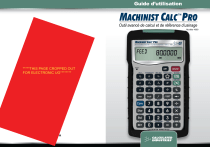
Enlace público actualizado
El enlace público a tu chat ha sido actualizado.